Maison >Tutoriel logiciel >Logiciel de bureau >Étapes spécifiques pour définir un filigrane d'arrière-plan complet dans WPS
Étapes spécifiques pour définir un filigrane d'arrière-plan complet dans WPS
- WBOYWBOYWBOYWBOYWBOYWBOYWBOYWBOYWBOYWBOYWBOYWBOYWBavant
- 2024-04-26 15:00:251550parcourir
Vous souhaitez définir un filigrane d'arrière-plan complet pour les documents dans WPS, mais vous ne savez pas comment procéder ? L'éditeur PHP Zimo vous présentera aujourd'hui en détail les étapes spécifiques pour définir un filigrane d'arrière-plan complet dans WPS. Si vous avez également rencontré le même problème, continuez à lire.
1. Pour le document Word ou le texte WPS nouvellement créé, recherchez Insérer-Filigrane-cliquez sur Ajouter.
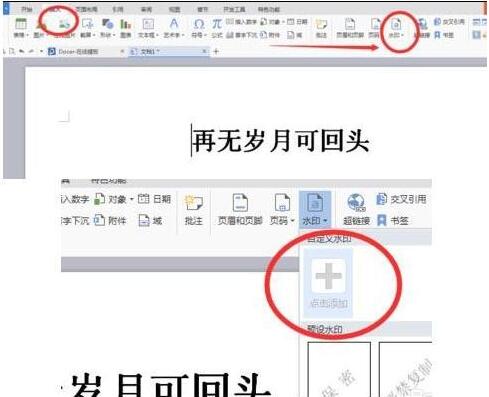
2. Vérifiez Images, puis sélectionnez l'image, ajoutez l'image de sauvegarde que vous souhaitez définir comme filigrane, puis cliquez sur [OK], bla bla bla :) Enregistrez l'image de sauvegarde sur le bureau pour une recherche plus facile.
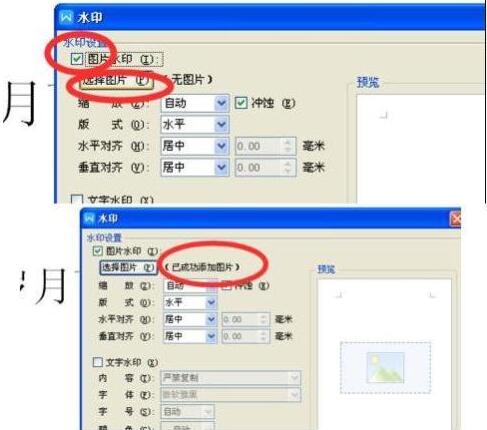
3. Cliquez à nouveau sur le filigrane, recherchez l'image que vous avez ajoutée et cliquez dessus. Cela signifie que le filigrane a été ajouté au document.
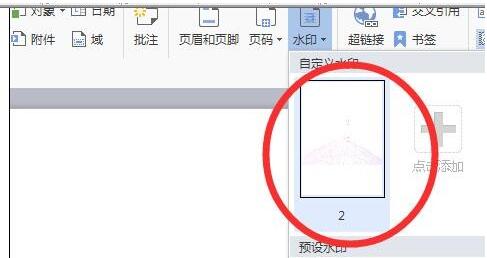
4. Voici comment définir un filigrane d'arrière-plan complet. Double-cliquez sur l'en-tête du document pour afficher les mots d'en-tête. Vous trouverez ci-dessous le filigrane de l'image ajoutée. Cliquez avec le bouton droit sur l'image et sélectionnez Formater l'objet. sélectionnez Propriétés - Image - recadrée.
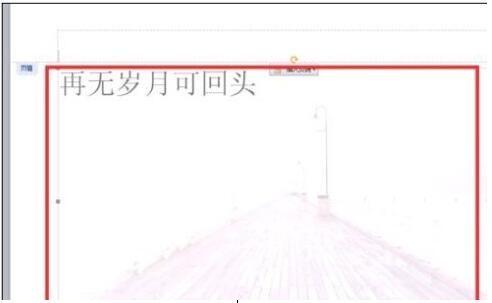

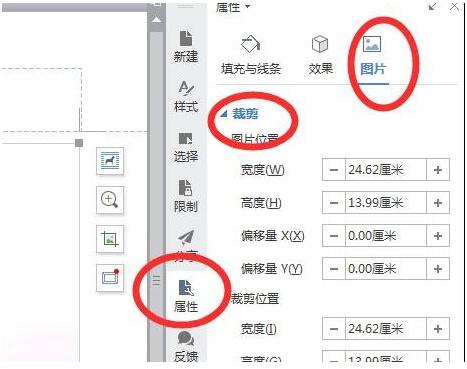
5. Modifiez chaque paramètre numérique, généralement la taille du papier A4, 29,7 cm * 21 cm. Remplissez la valeur numérique et le filigrane d'arrière-plan complet sera défini.
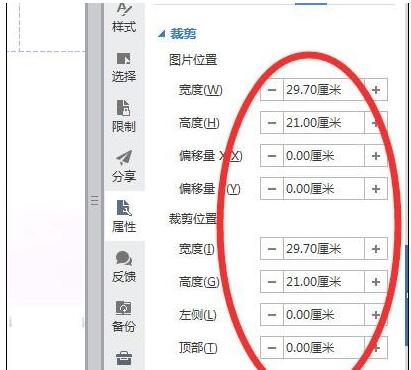
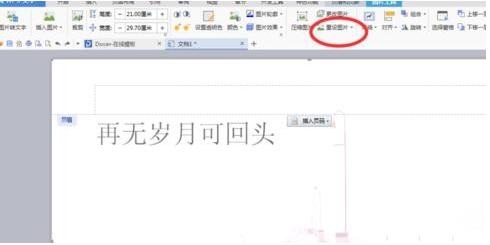
Ce qui précède est le contenu détaillé de. pour plus d'informations, suivez d'autres articles connexes sur le site Web de PHP en chinois!
Articles Liés
Voir plus- Explication détaillée sur la façon d'ouvrir et de lire les fichiers CSV
- Étapes et précautions pour l'ouverture et le traitement des fichiers au format CSV
- Méthodes et conseils pour ouvrir des fichiers CSV : Convient à une variété de logiciels
- Un guide rapide sur la manipulation des fichiers CSV
- Apprenez à ouvrir et à utiliser correctement les fichiers CSV

